Apple kimliğinin kilidini açın, ekran şifresini kaldırın, ekran zamanını atlayın.
- Apple kimliğinin kilidini aç
- İCloud Etkinleştirme Kilidi'ni atla
- Doulci iCloud Kilit Açma Aracı
- Fabrika kilidini iphone
- İPhone Parolasını Atla
- İPhone Parolasını Sıfırla
- Apple kimliğinin kilidini aç
- İPhone 8 / 8Plus'ın kilidini açın
- iCloud Kilidini Kaldırma
- iCloud Deluxe'ün Kilidini Açın
- iPhone Kilit Ekranı
- İPad'in kilidini aç
- İPhone SE'nin kilidini açın
- Tmobile iPhone'un kilidini açın
- Apple Kimliği Parolasını Kaldır
Parola olmadan Aksesuarları Kullanma Hatasını Çözmek için iPhone'un Kilidini Açın
 Tarafından güncellendi Lisa Ou / 06 Eylül 2021 16:30
Tarafından güncellendi Lisa Ou / 06 Eylül 2021 16:30iPhone'unuz iOS 12 veya üzeri sürümlerdeyse, “Aksesuarları Kullanmak için iPhone'un Kilidini Açın” mesajı, kilitli iPhone'unuzu diğer cihazlara her bağladığınızda. Bu, özellikle ekran şifresini silmek ve iPhone'unuzun kilidini açmak için iTunes'u kullanırken çok can sıkıcı bir işlevdir. “Aksesuarları Kullanmak için iPhone'un Kilidini Açın” mesajı onu sonsuz bir döngüye sokar. Bu nedenle, bu makale iPhone'unuzun kilidini herhangi bir şifre olmadan açmanın ve bu sorunu çözmenin kolay ve uygulanabilir bir yolunu tanıtacaktır. Ayrıca, iPhone'unuzun kilidini tekrar açamamanızı önlemek için “Aksesuarları Kullanmak için iPhone'un Kilidini Aç” işlevini nasıl kapatacağınızı öğrenebilirsiniz.
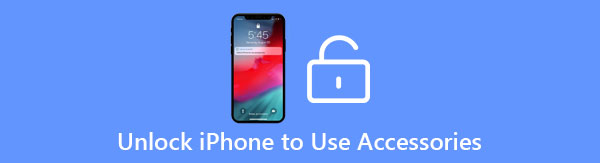

Rehber Listesi
Bölüm 1. Parolasız Aksesuarları Kullanmak İçin iPhone Kilidini Açmanın En İyi Yolu
Kilitli iPhone, “Aksesuarları Kullanmak için iPhone'un Kilidini Aç” hatası nedeniyle iTunes tarafından algılanamadığından, devre dışı bırakılmış iPhone'unuzu şifre olmadan sıfırlayamazsınız. Bu durumda, FoneLab iOS Kilit Açıcı ekran şifresini silmek ve “Aksesuarları Kullanmak için iPhone'un Kilidini Açma” sorununu çözmek için en iyi seçiminiz olacaktır. Güçlü bir iOS kilidi açıcı olarak birden çok özelliği vardır:
- Basit tıklamalarla iPhone/iPad'inizin kilidini açın ve sıfırlayın.
- Parola olmadan Aksesuarları Kullanmak için iPhone'un Kilidini Aç hatasını düzeltin.
- Unuttuğunuzda Apple Kimliğini ve parolayı kaldırın.
- Tüm Apple cihazları ve iOS sistemleri ile uyumludur.
1. Adımİndirme ve başlatma FoneLab iOS Kilit Açıcı bilgisayarınızda. İlk başta, iPhone'unuzu bilgisayara USB kablosuyla bağlamalısınız. "Aksesuarları Kullanmak için iPhone'un Kilidini Aç" hatasını ekran şifresi olmadan düzeltmek için, Parolayı Sil düğmesine basın.

2. AdımiPhone'unuz bu yazılım tarafından algılandıktan sonra, cihaz tipi ve modeli de dahil olmak üzere iPhone'unuzun tüm bilgilerini görebilirsiniz. Bilgileri kontrol etmeli ve iPhone'unuza karşılık geldiğinden emin olmalısınız. Ardından, tıklayın Başlama iPhone'unuz için ürün yazılımı paketini indirmek için düğmesine basın.

3. AdımBirkaç dakika sonra, indirme işlemi başarılı bir istemle yapılacaktır. Tıkla Kilidini açmak İşleme devam etmek için düğmesine basın.

4. AdımEkran şifresini silmeden önce, iPhone'unuzun tüm verilerini silmek gibi sonuçlar hakkında bilgilendirileceksiniz. giriş yapmanız gerekiyor 0000 Ve tıklayın Kilidini açmak "Aksesuarları Kullanmak için iPhone'un Kilidini Aç" mesajı olmadan cihazınızın kilidini açmayı onaylamak için düğmesine basın.

Bölüm 2. Aksesuar İstemini Kullanmak için iPhone'un Kilidini Açma Nasıl Devre Dışı Bırakılır
iPhone'unuzun kilidini parola ve iTunes olmadan açtıktan sonra, iPhone'unuzun parola olmadan kilidini açmasını önlemek için "Aksesuarları Kullanmak için iPhone'un Kilidini Aç" istemini kapatmayı seçebilirsiniz. iPhone'unuzu her zaman bilgisayara bağlıyorsanız, hızlı bağlantı için can sıkıcı işlevi kapatmak için sonraki adımları da takip edebilirsiniz.
1. AdımİPhone'unuzun kilidini açın ve Ayarlar app. Seçmek için aşağı kaydırın Kimlik ve Şifre'ye dokunun seçenek. Ardından, gizlilik ayarlarını değiştirmek için şifreyi girmeniz istenecektir.
2. AdımO zaman bulabilirsin USB Aksesuarları düğmesindeki seçenek. Lütfen iPhone'unuz kilitliyken erişime izin vermek için düğmeyi açın. Bu şekilde, bir dahaki sefere “Aksesuarları Kullanmak için iPhone'un Kilidini Aç” mesajı açılmayacaktır.
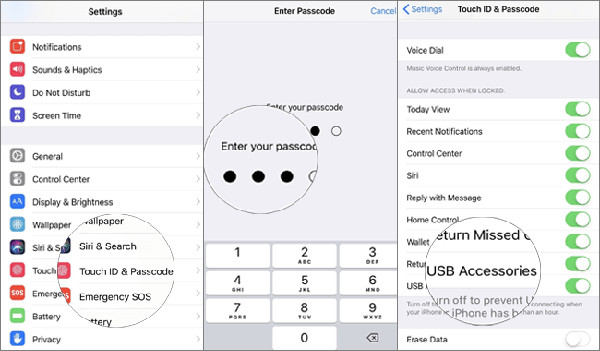
FoneLab iPhone ekranının kilidini açmanıza yardımcı olur, Apple Kimliğini veya şifresini kaldırır, Ekran süresini veya kısıtlama şifresini saniyeler içinde kaldırır.
- İPhone ekranının kilidini açmanıza yardımcı olur.
- Apple Kimliğini veya parolasını kaldırır.
- Ekran süresini veya kısıtlama şifresini saniyeler içinde kaldırın.
Bölüm 3. Aksesuarları Kullanmak için iPhone'un Kilidini Açmayı Çözmeyle İlgili SSS
1. İCloud aracılığıyla Aksesuarları Şifresiz Kullanmak için iPhone'un Kilidini Açma nasıl düzeltilir?
iPhone'umu Bul işlevi, iPhone'unuzun kilidini parola olmadan uzaktan açabilir. Apple kimliğiniz ve şifrenizle iCloud hesabınıza giriş yapmalısınız. Ardından Tüm Cihazlar menüsünde cihazlarınızı bulun. Sonunda, ekran şifresini silmek için iPhone'u Sil düğmesini tıklayın.
2. Aksesuarları Kullanmak için iPhone'un Kilidini Aç özelliğini devre dışı bırakırsam ne olur?
İPhone'unuz izinsiz ve istemsiz tüm cihazlara bağlanacaktır. Verileri aktarmak için her zaman iPhone kullanıyorsanız, bu sizin için uygun olacaktır. Ancak bu aynı zamanda herkesin iPhone'unuzun tüm verilerini ve içeriğini okuyabileceği anlamına gelir.
3. Aksesuarları Kullanmak İçin iPhone'un Kilidini Açmak, şarj işlevini etkiler mi?
Evet. iPhone'unuzu resmi şarj cihazı yerine başka cihazlara bağlarsanız, kilitli iPhone'unuz "Aksesuarları Kullanmak için iPhone'un Kilidini Açın" mesajıyla şarj olmaz.
Sonuç
“Aksesuarları Kullanmak için iPhone'un Kilidini Açın” sorununu şifre olmadan çözmenin nihai yolu FoneLab iOS Unlocker kullanmaktır. Tüm adımlar bu makalede tanıtılmıştır. Ücretsiz indirin ve engelli iPhone/iPad'inizin kilidini şimdi açın.
FoneLab iPhone ekranının kilidini açmanıza yardımcı olur, Apple Kimliğini veya şifresini kaldırır, Ekran süresini veya kısıtlama şifresini saniyeler içinde kaldırır.
- İPhone ekranının kilidini açmanıza yardımcı olur.
- Apple Kimliğini veya parolasını kaldırır.
- Ekran süresini veya kısıtlama şifresini saniyeler içinde kaldırın.
